変換精度,推測変換以外にも魅力が満載
昨日は,新規購入した「ATOK 2017 for Mac」のIEMとしての根本的な魅力「変換精度」「推測変換」の桁違いの魅力についてお届けしました。
本日は,それ以外の「お金を払ってでも買い換えたい」理由についてお伝えしたいと思います。

圧倒的スピード! Google日本語入力以上!
私がATOK2012で感じていた不満の1つが,変換の「スピード」です。
こと「スピード」に冠しては,Google日本語入力が一歩先を行っている印象でした。
しかし,しかしです!
「ATOK 2017 for Mac」は,Google日本語入力を一気に抜き去って「爆速」の領域に踏み込みました。
正直,
「機能が増えた分,スピード感は現状維持で精一杯だろうな…」
と高をくくっていたのですが… ごめんなさい,JUSTSYSTEM様。お見それしました。
ここまで述べてきた高度な変換を,本当に爆速でやってのけるのです。これまでのATOKとは,ものが違います。全く違うIMEを使っている印象です。
とにかく速い。そして,どんどん先読みで推測変換をしていきます。キーを打ったのとほぼ同時にこれらが行われますので,画面上は変換候補が表示されていて「一歩先の未来の文章を打っている」という何か不思議な感覚に襲われるほどです。
しかも,それが恐ろしく精度の高い変換ぶりなのですから,2度びっくりなのです。
絶妙な"お助け船"「類語ファインダー」
普段文章を書いているときに,
「この言葉と違う言葉で意味合いを表現したい」
「この言葉とあの言葉,意味は同じ? 少し違う?」
などと,言葉の選択で迷うことはありませんか?
語彙の少ない私などは,ついつい同じ言葉を使ってしまい,つまらない文章にしてしまいがちです。
「ATOK 2017 for Mac」には,「よりふさわしい言葉はないかな?」というときに助け船となる機能が搭載されています。それが「類語ファインダー」です。

これ,使えますね。
いちいち辞典を引くことやネットで調べる手間が省けます。また,「control+A」とショートカットを使わなくても,変換のためにスペースを押して0.5秒ほどすると通常の変換画面下部に類語ファインダーへと誘導する小ウインドウが表示され,矢印部分をクリックすると「類語ファインダー画面」が表示されます。
例えば「抜群」を変換する際には,

このようになります。私のようにショートカットに抵抗がある方でも,自然に使えるように配慮されています。
使用中のアプリから言葉を選択「ATOKインサイト」
こちらはまだ実感としてはメリットを感じていないのですが,なかなか良さそうな機能。使用中のアプリやWebページ上で使用している言葉を優先して変換する「ATOKインサイト」で・・・・ んっ?
!!!
今,「ATOKインサイト」と打ち込もうとして「エイ」まで打ったところ,昨日紹介した「推測変換」で「ATOKインサイト」と表示されました。
これまで「ATOKインサイト」と打ち込んだことはありませんので,不思議に思って確かめたところ,同時にジャストシステムの「ATOKインサイト説明ページ」を表示していました!!!
おそらく,「ATOK」が付く言葉の中で,表示されている「ATOKインサイト」という言葉を優先的に第1候補として推測したものと思われます。
↑これ,「やらせ」でも何でも無く,実際に記事を書いている中で体験したことですよ。(興奮!)
何気にやばくないですか?
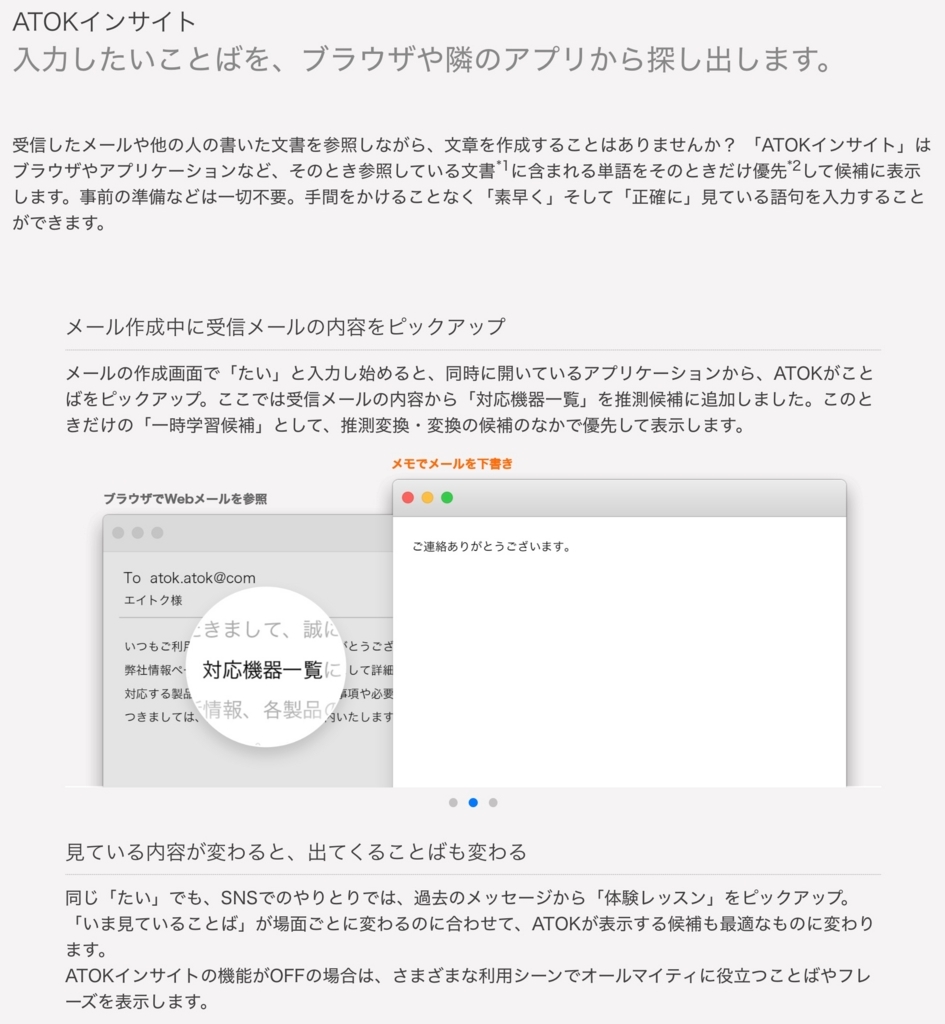
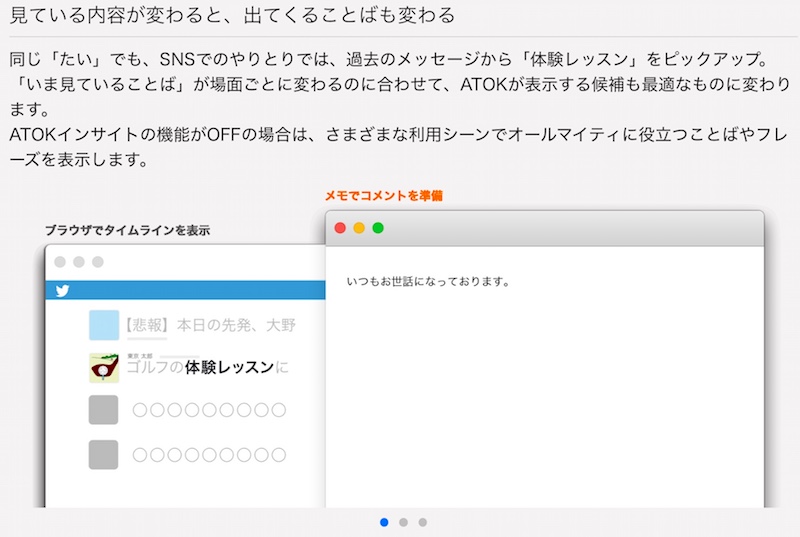
英語入力もスムーズに「英語入力モード」
私,普段は「仮名入力」でキーボードを打っています。
ですから,基本的に英語入力が苦手なんですよね。そんな私を助けてくれる機能が「英語入力モード」です。
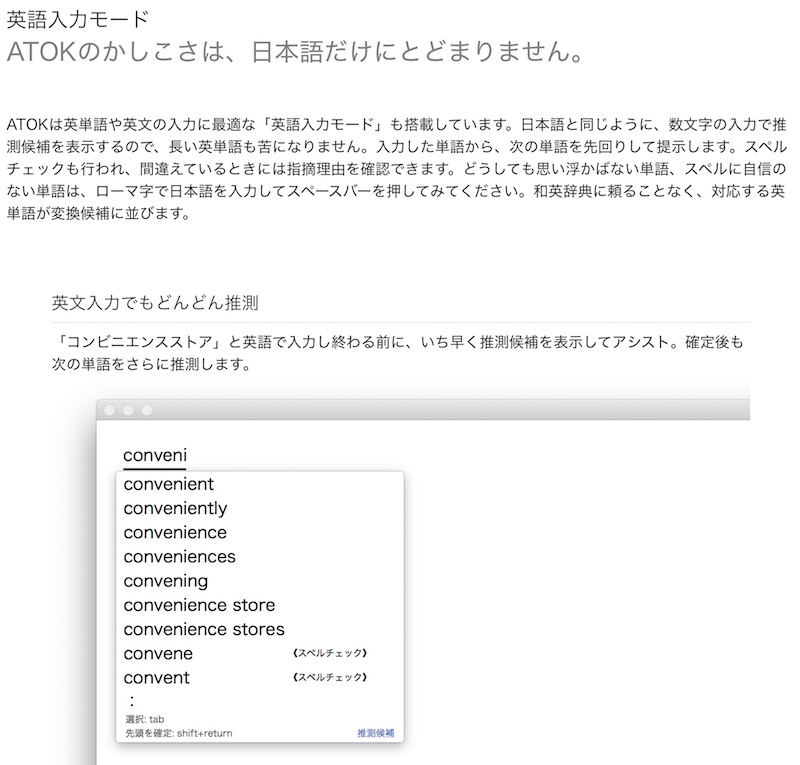
英語でも推測変換してくれるんですね。これ,スペルリングのミスを防ぐためにも重宝しますね。
私,これまでは,英語を打つときには仮名モードから「英数キー」を押して入力してきました。しかし,これではATOKを解除してMacの英数モードで打ち込むことになっていたのですね。これまで気付かずに利用していました。
この「ATOK英語入力モード」を試そうとしたのですが,「推測変換」してくれないんですよね。当たり前です。ATOKを解除していたのですから。
ATOKの半角英数モードに切り替えるには,「control+Shift+B」のショートカットを利用するのですが,先述したようにショートカットが得意ではない私…
そしたら…
見つけましたよ。一発で「仮名→半角英数」にする方法。
それは,「capsLockキー」の利用です。
ATOKの「環境設定」→「入力補助→特殊」の「入力・変換」に,「capsLockキーの設定」という項目があります。
ここを,「ON:半角英字」にすると,CapsLockキーを押すと,仮名モードから半角英数モードに変えることができるのです。モードを解除するときはもう一度capsLockキーを押すだけ。「仮名キー」を押す必要はありません。
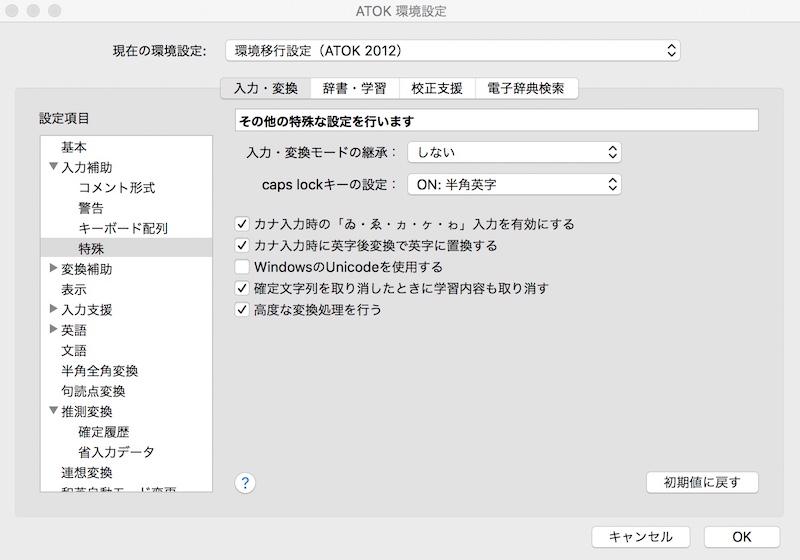
これですと,「1つのキー」を押すだけでモードを変えることができて私には超便利です!
有料なだけある…なっとくの性能!
いかがですか?
恐ろしく高い精度の変換,自分の変換癖を考慮した先読み変換,しかもかゆいところに手が届くお助け機能満載で,超爆速のスピード感。
ATOKを利用してきて,こんなに感動し,「有料」ということに納得したのは初めてです。
「他のIMEは無料だから,不足な点があってもしょうがないなあ。」
と,大きな声でアピールできる,「違いの分かる日本語入力アプリ」の登場です!

ATOK 2017 for Mac 【ベーシック】 |ダウンロード版
- 出版社/メーカー: ジャストシステム
- 発売日: 2017/06/23
- メディア: Software Download
- この商品を含むブログを見る
![ATOK 2017 for Mac [ベーシック] 通常版 ATOK 2017 for Mac [ベーシック] 通常版](https://images-fe.ssl-images-amazon.com/images/I/519uyfdJyJL._SL160_.jpg)